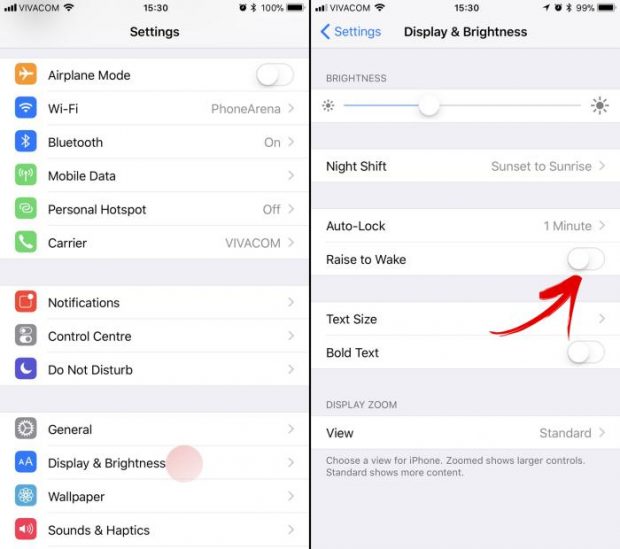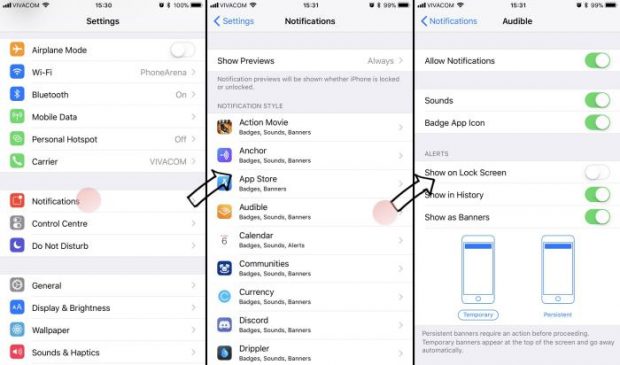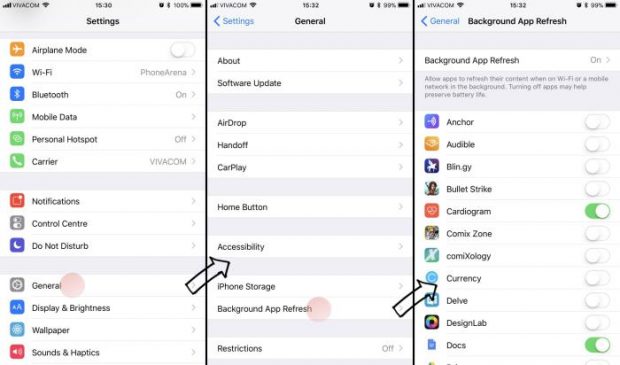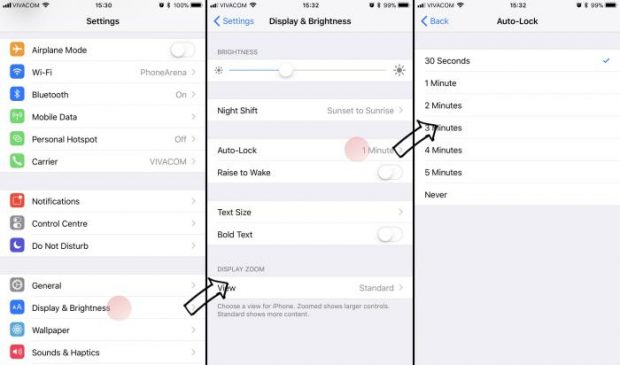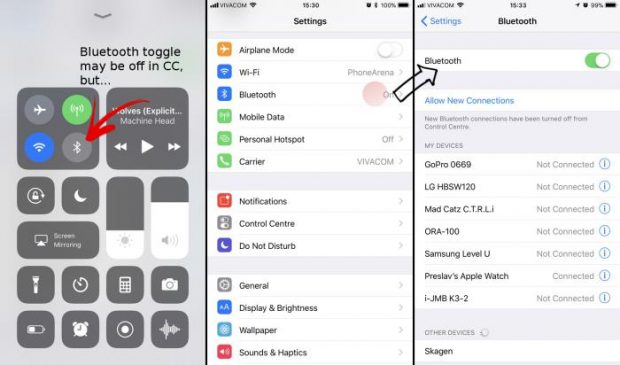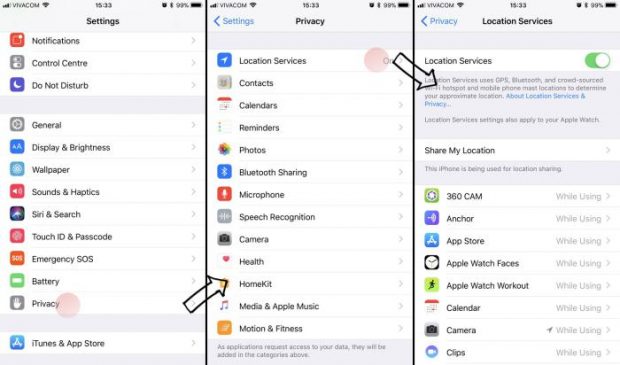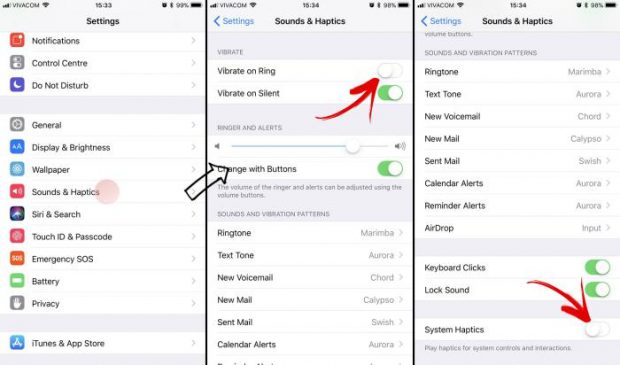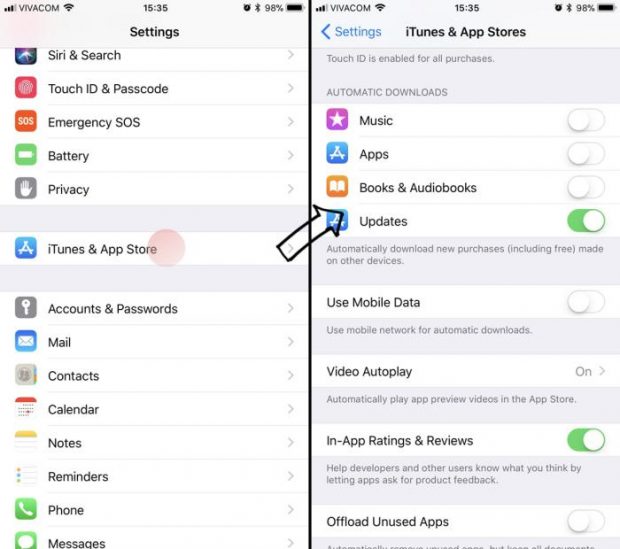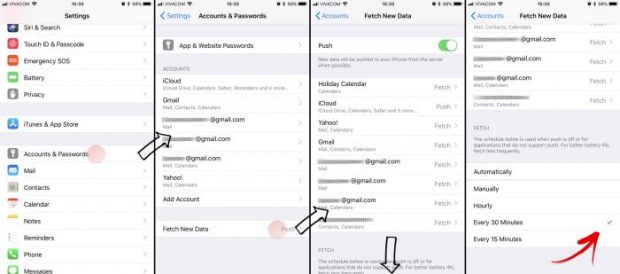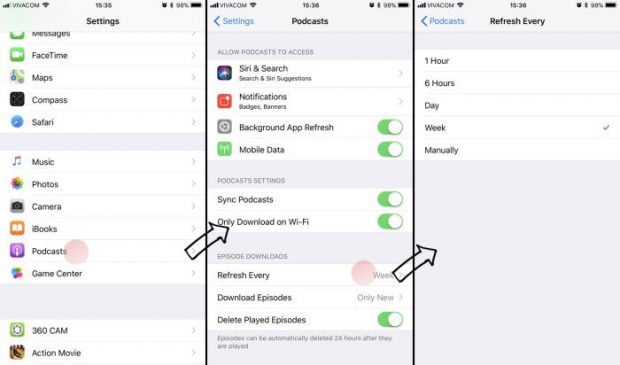در این مقاله به بررسی 10 تکنیک خواهیم پرداخت که به بهبود عمر باتری آیفون 8 (iPhone 8) و آیفون 8 پلاس اپل شما خواهند پرداخت.
آیفون 8 و آیفون 8 پلاس اپل هم اکنون روانه بازار شدهاند و شاید هم الان در دستان شما باشند. آیفون های جدید نه تنها به لطف چیپست جدید Bionic قدرتمندتر شدهاند، بلکه صاحب بیشترین عمر باتری در بین تمامی گوشی های برند اپل هستند.
با هر بار شارژ 10 ساعت و نیم صفحه گوشی شما در مدل پلاس روشن میماند و مدل اصلی آیفون 8 نیز تنها 30 دقیقه شارژ دهی کمتری را ارائه میکند. در واقع این اعداد میتوانند مناسب استفاده استاندارد کاربران برای سپری کردن یک روز بدون شارژر باشند. اما صد البته اگر شما کاربر حرفهای و پر مصرفی باشید عمر باتری آیفون 8 هم نمیتواند پاسخگوی شما باشد.
بدیهی است حالت ذخیره انرژی در این محصولات جدید شاید کمی گره گشا باشد، اما ما قصد داریم در این مقاله به ارائه چندین راه کار مختلف بپردازیم تا به صورت دستی بتوانید جواب بهتری بگیرید و به عمر باتری آیفون 8 خود بیافزایید. در ادامه با ما همراه باشید.
عمر باتری آیفون 8 خود را همین حالا افزایش دهید
1. غیرفعالسازی Raise to Wake
قابلیت Raise to Wake سال گذشته همراه با آی او اس 10 معرفی شد. به طور ساده زمانی که شما گوشیتان را از روی یک میز برداشته و یا از داخل جیبتان بیرون بیاورید و در مقابل صورتتان قرار دهید، صفحه آیفون شما به صورت خودکار روشن خواهد شد. اگر در کیف، جیب و یا هر محیط بستهای نیز گوشی شما قرار داشته باشد، با هر چرخشی نمایشگر آیفون شما فعال خواهد شد. هرچند مدت روشن شدن نمایشگر کوتاه خواهد بود، اما هر چه که هست بر روی باتری شما اثر خواهد گذاشت. بنابراین همین حالا قابلیت Raise to Wake را غیرفعال کنید.
حتی اگر این قابلیت را غیرفعال کنید، هر زمانی که نوتیفیکیشن جدیدی را دریافت کنید نمایشگر گوشی شما باز هم روشن میشود. در این زمان دیگر مثل قبل گوشی شما انرژی مصرف نمیکند، اما هنوز هم مصرف اضافی خواهید داشت.
2. نوتیفیکیشنها را مدیریت کنید
هرچند نوتیفیکیشنها برای مدت کوتاهی به نمایش درمیآیند، اما همان هم باعث استفاده از باتری دیوایس شما میشود. شما میتوانید نوتیفیکیشنهای صفحه قفل گوشیتان را غیرفعال کنید. اگر هم نمیخواهید برای تمامی اپلیکیشنهای شما غیرفعال باشند، حداقل این دسترسی را به تنها اپلیکیشنهای مهمی که از آنها استفاده میکنید بدهید.
3. رفرش اپلیکیشنها در پس زمینه را غیرفعال کنید
بیایید منطقی باشیم. شما دهها اپلیکیشن دارید که گاهی اوقات رفرش محتوای آنها چندان هم ضروری نیست. احتمالا شما حتی هفتهای یک بار هم آنها را اجرا نمیکنید. پس چرا محدودشان نکنیم؟ آنها همواره برای ما نوتیفیکیشن ارسال میکنند و محتوایشان را بارگذاری میکنند. آنها هیچ چیز جدیدی برای نمایش به شما ندارند. بنابراین همین حالا آنها را غیرفعال کنید.
4. زمان قفل خودکار را کاهش دهید
گاهی اوقات پیش میآید که گوشیتان را بر روی میز میگذارید و فراموش میکنید که آن را قفل کنید. اینجاست که حالت قفل خودکار فعال میشود و با توجه به مدت زمانی که تایین کردهاید، صفحه گوشی را قفل میکند. هرچه دقیقهی تعیین شده برای قفل خودکار صفحه کم باشد، به طبع انرژی کمتری از باتری دیوایس شما مصرف خواهد شد.
5. بلوتوث را غیرفعال کنید
در آی او اس 11، غیرفعال کردن وای فای و بلوتوث از کنترل سنتر ماژول آنها را خاموش نمیکند. آنها تنها قطع خواهند شد و منتظر میمانند تا زمانی که به آنها نیازداشتید فورا وصل شوند. بنابراین اگر میخواهید آنها را به طور کامل غیرفعال کنید باید به بخش تنظیمات گوشیتان بروید.
در نظر داشته باشید که اگر AirDrop نیز فعال باشد، به صورت خودکار وای فای و بلوتوث شما را روشن میکند. بنابراین آن را نیز در حالت خاموش قرار دهد.
6. سرویسهای تعیین موقعیت را غیرفعال یا مدیریت کنید
ما نمیگوییم که شما تمامی سرویسهای تعیین موقعیت گوشیتان را غیرفعال کنید، زیرا آن یک گوشی هوشمند است و مستلزم استفاده از موقعیت شما در اکثر مواقع خواهد بود. با این حال، درست همانند نوتیفیکیشنها و رفرش اپلیکیشنها در پس زمینه، باید مدیریت هوشمندانهای را بر روی آنها انجام دهید تا با غیرفعال کردن موارد ناخواسته به حفظ هر چه بیشتر باتری گوشی خود کمک کرده باشید.
شما 3 گزینه «هرگز»، «زمان استفاده» و «همیشه» را برای تنظیم سرویسهای تعیین موقعیت در اختیار خواهید داشت. پیش از این تمامی اپلیکیشنهای شما به صورت پیشفرض تنها در دو حالت همیشه و یا هرگز قرار داشتهاند. حالا نوبت آن رسیده که آنها را به حالت «زمان استفاده» دربیاورید تا هر زمان از اپلیکیشنی استفاده کردید اقدام به استفاده از سنسورهای گوشیتان کند.
7. ویبره و هپتیکها را غیرفعال کنید
ما در این مقاله بیشتر در مورد مدیریت هوشمندانه صحبت کردهایم، اما موتور ویبره (موتور تپتیک) در اغلب موارد مورد نیاز شما است. شما میتوانید ویبره را زمانی که صدای گوشیتان قطع است خاموش کنید و بازخورد هپتیک را برای فشار دکمهها قطع کنید.
8. دانلود خودکار را غیرفعال کنید
آیا نیازدارید هر زمانی که برای اپلیکیشنهای شما آپدیتی ارسال شد، آنها فورا بدون حتی درخواست اجازه شما، آپدیت را دریافت کنند؟ اگر نه، همین حالا باید آپدیت خودکار را غیرفعال کرده و اجازه دهید هر زمان که شما به فروشگاه App Store رفتید، به دلخواهتان آنها را آپدی کنید.
9. زمان دریافت برنامه Mail را تنظیم کنید
برخی از حسابهای کاربری ایمیل در آی او اس 11 باید با خواست شما کار کنند، اما برخی دیگر از آنها به صورت خودکار بهروز میشوند. شما باید چرخهی بهروز شدن ایمیلهایتان را بالا ببرید. به طور مثال آنها را به حداقل 30 دقیقه برسانید تا کمتر از باتری دیوایس شما استفاده کنند.
10.بهروزرسانی پادکست را تنظیم کنید
آیا زیاد به پادکستها گوش میدهید؟ شما اغلب قسمتهای جدید را دریافت میکنید؟ محتوای پادکست آیفون شما هر ساعت آپدیت میشود. اگر هر هفته تنها یکی دوبار به آنها گوش میدهید، پس چه نیازی است که هر ساعت اپیزودهای جدید را دریافت کنید؟
 گجت نیوز آخرین اخبار تکنولوژی، علم و خودرو
گجت نیوز آخرین اخبار تکنولوژی، علم و خودرو